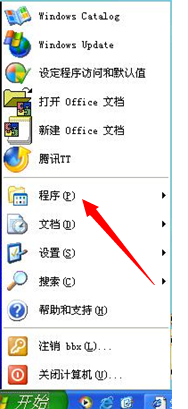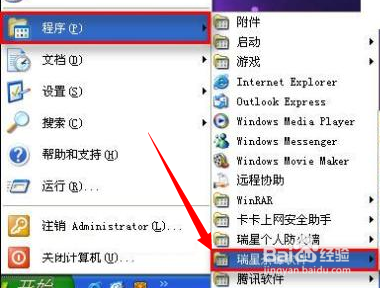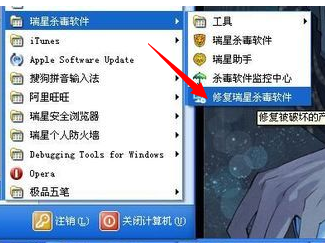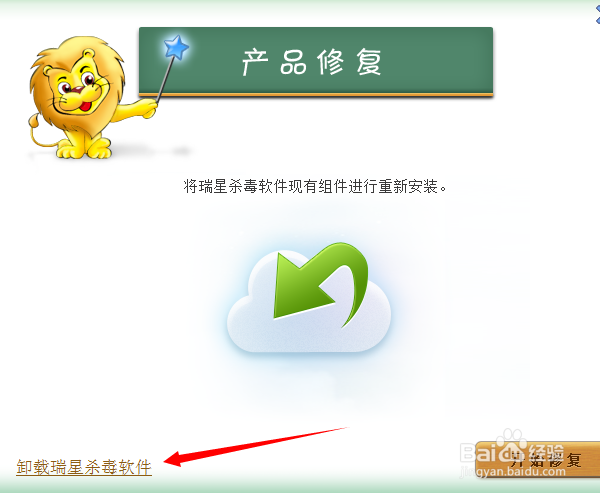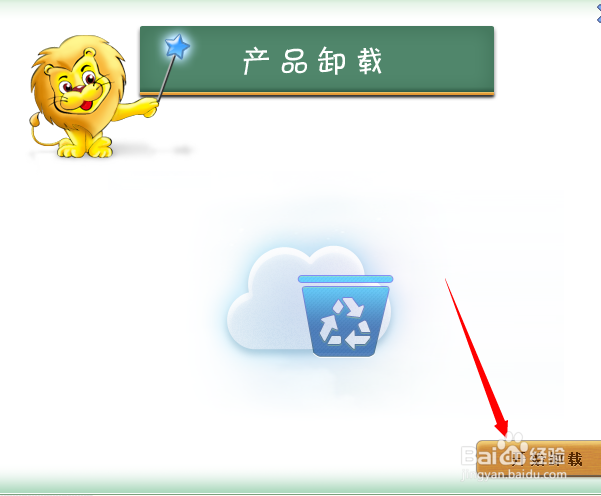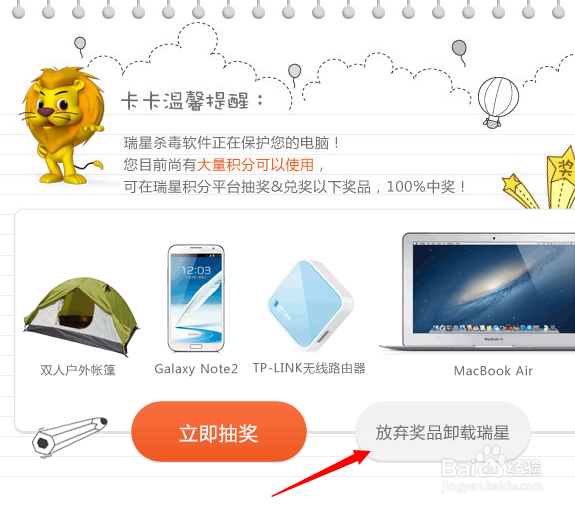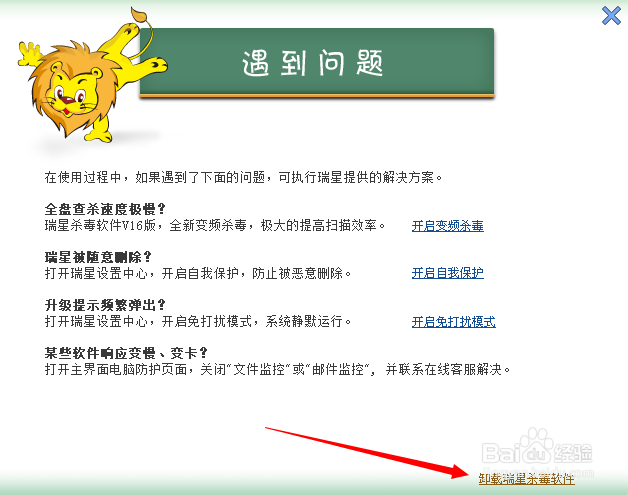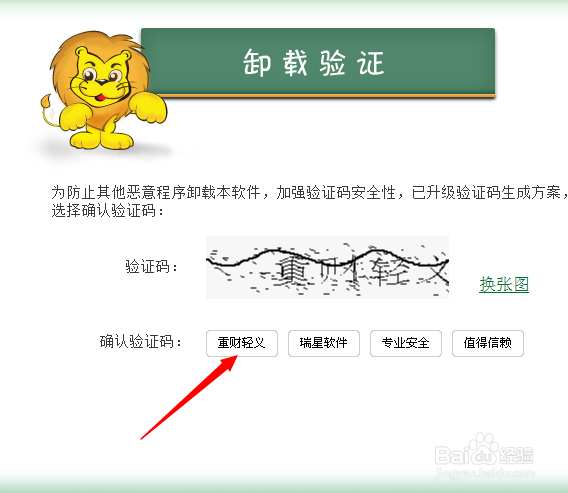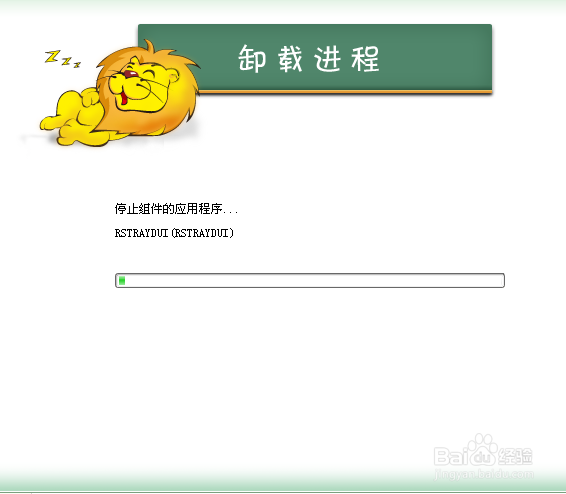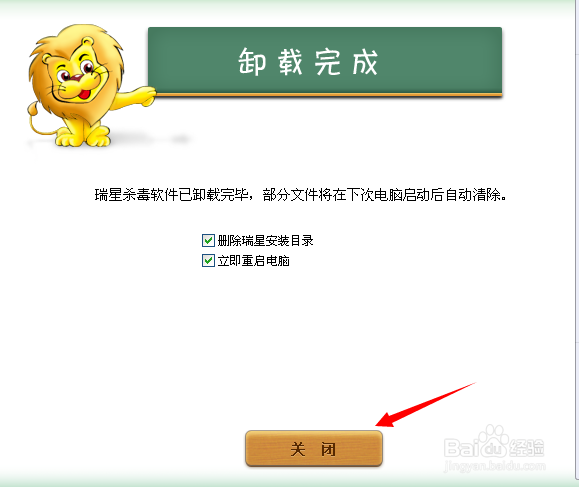怎么样卸载瑞星软件
1、电脑桌面点击左下角开始按钮。
2、鼠标指在“程序”上。
3、然后选择“瑞星杀毒软件”。
4、再点击“修复瑞星杀毒软件”。
5、进入修复页面点击“卸载瑞星杀毒软件”。
6、进入产品卸载页面点击“开始卸载”。
7、然后选择“放弃奖品卸载瑞星”。
8、然后点击“卸载瑞星杀毒软件”。
9、在卸载验证页面点击选择正确的验证码文字。
10、开始卸载。
11、卸载完成勾选“删除瑞星安装目录”然后点击“关闭”,这样就可以完全卸载瑞星了。
声明:本网站引用、摘录或转载内容仅供网站访问者交流或参考,不代表本站立场,如存在版权或非法内容,请联系站长删除,联系邮箱:site.kefu@qq.com。
阅读量:24
阅读量:27
阅读量:74
阅读量:95
阅读量:50